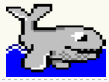HYPACK是功能强大的水文和疏浚解决方案,使用可为用户提供完整的功能和工具,您将获得设计测量、收集数据、处理数据、减少数据和生成最终产品等所需的所有工具。无论您是在收集水文测量数据或环境数据,还是只是将您的船只定位在工程项目中,HYPACK 都能提供完成工作所需的工具。用户的范围从仅使用 GPS 和单波束回声测深仪的小型船舶勘测到使用联网传感器和系统的大型勘测船,HYPACK 为您提供了在您的勘测员可以掌握的系统中完成任务所需的能力。
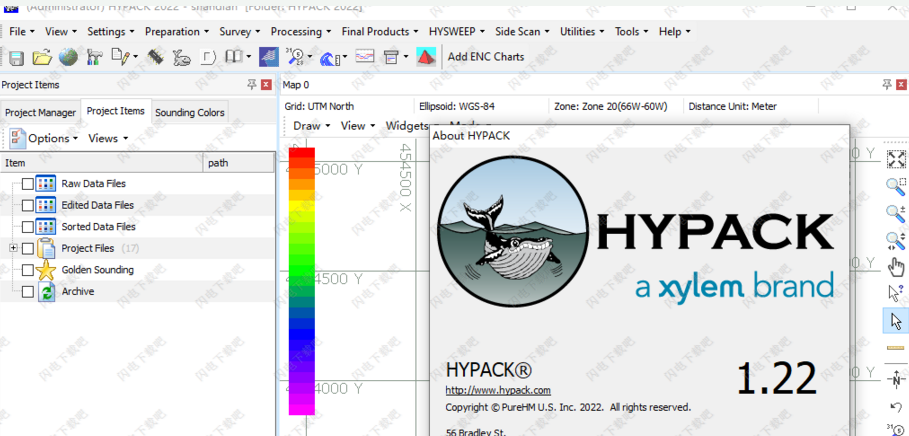
安装激活教程
1、在本站下载并解压
2、安装程序,勾选我接受许可证协议条款
3、选择软件安装路径
4、安装完成, 退出向导,不要启动,将patch\QlmLicenseLib.dll复制到安装目录中,点击替换目标中 文件
5、将patch\license.txt复制到默认C:\ProgramData\Hypack\中
功能特色
1、设计:HYPACK® 包含强大的工具,可让您快速设计您的调查:
设置大地测量参数
导入背景图表:DXF、DGN、S-57、TIF、MrSid、ARCS
配置您的调查设备:
设备类型
连接信息
偏移信息
创建您的计划线路:
手动输入
平行和垂直模式
CHANNEL DESIGN 自动为渠道和转向盆创建计划线和横截面轮廓。
高级通道设计创建复杂的 3D 表面,用于精确疏浚和体积计算。
2、编辑: HYPACK® 提供图形编辑和探测选择例程,使您可以快速准备测量数据以进行绘图、导出到 CAD 或其他几种最终产品。HYPACK® 的 SINGLE BEAM EDITOR 提供:
轨迹线和深度剖面的图形审查和编辑
显示网络可用探测的声学配置文件
显示设计模板和以前的调查概况
水位(潮汐)调整
实时遥测仪表
手动输入潮汐
RTK潮汐
站间潮汐调整
声速修正
3、声音减少:有多种声音减少选项,具体取决于您的最终产品:
SORT 选择最浅的探测并防止覆盖。
CROSS SORT 选择随机的声音并将它们打包。
声音选择选择最小/最大声音并在两者之间填充。
MAPPER 是一个分箱程序,可以选择最接近单元格中心的最小值、最大值、平均值或声音来表示每个单元格。
4、体积计算:HYPACK® 计算体积数量的能力是无与伦比的。它可以从跨通道的截面或从表面模型 (TIN 模型) 计算体积量。
与每条线的通道设计模板和通道超深模板相比,CROSS SECTIONS AND VOLUMES 程序可以快速计算横截面轮廓线的体积量。该程序是几个国家调查机构的体积计算的事实上的标准。超过 20 种方法可用于计算每个剖面段(左坡、主渠道、右坡)的材料面积和体积,它可以计算单次勘测与设计模板,或预疏浚与疏浚后的数量-疏浚比较。CROSS SECTION AND VOLUMES 可以在几秒钟内读取数百个部分,计算体积并将所有部分发送到打印机/绘图仪。此外,海滩容量支持海滩补给项目。
HYPACK® 的 TIN MODEL 程序可用于计算多种类型的体积量。输入数据可以来自单波束、多波束或多传感器测量。
水库体积:计算用户定义水位下水库的体积和表面积。
通道体积:计算 TIN 表面与一组规划线及其通道设计模板的体积量。
ADVANCED CHANNEL DESIGN 体积:计算 TIN 表面与在 ADVANCED CHANNEL DESIGN 中创建的复杂区域的体积量。
调查与调查体积:计算一个区域的两次不同调查之间的体积数量。
侧扫支持: HYPACK® 是唯一提供侧扫收集、镶嵌和定位作为软件包标准部分的水文软件包。SIDE SCAN SURVEY 程序支持模拟和数字侧扫声纳,包括一些最新的双频和高分辨率设备。
HYPACK® 侧扫处理程序接受来自侧扫或许多多波束系统提供的伪侧扫的输入。它还可以从几个侧面扫描制造商自己的日志软件中读取 XTF 文件。
瞄准可以实时执行,也可以在 SIDE SCAN MOSAIC 程序中进行后处理。目标测量工具可用于捕获每个目标的 GeoTIF 图像,测量其长度、宽度和高度,并将其保存到目标簿中。Target Book 采用富文本格式,可以通过电子邮件发送给客户或家庭办公室使用 Microsoft Word® 进行审阅。
在 HYPACK® 2008 版中,GEOCODER™ 程序被集成为标准的侧扫处理工具。GEOCODER™ 由 UNH-CCOM 的 Luciano Fonseca 博士开发,提供高级镶嵌和底部分类程序。
绘图: HYPLOT, HYPACK® 绘图程序,允许您将数据文件的任意组合发送到您的绘图仪或打印机或发送到 PDF 文件。可以在 HYPACK® 中显示的所有背景文件也可以在 HYPLOT 中打印/绘图。这使您可以使用背景文件(例如正射照片 (TIF)、工程计划 (DXF/DGN) 和电子海图(ENC、ARCS)与您的水文测量数据叠加)来创建令人惊叹的绘图。
HYPLOT 有多个边界和标题栏选项,包括 USACE、中国和俄罗斯使用的国界。您可以绘制 XY 网格(或 tic)、局部投影经纬度网格(或 tic)和 WGS-84 经纬度网格。
HYPLOT 的另一个重要功能是能够将绘图发送到 DXF 文件。这允许您将整个绘图表(带边框和标签!)传输到您的 CAD/GIS 包中。
使用帮助
1、HYPACK接口
统一的 HYPACK® 用户界面显示项目中包含的数据和项目文件
所有的 HYPACK® 程序都可以从 HYPACK® shell 访问。 从工具栏或菜单栏启动程序。 根据您的许可证类型(加密狗)启用图标和菜单选项
注意:某些程序同时提供 32 位和 64 位版本。 在两个版本的界面相同的情况下,HYPACK® 仅提供一个图标或菜单选择,并根据您的操作系统启动版本。
2、HYPACK 项目清单
HYPACK® 用户界面包括与当前项目相关的文件的树视图列表,以及每个文件位置,称为项目项目列表。
要显示项目项目列表,请选择查看项目项目
或单击项目项选项卡。
在项目项列表中,您可以执行以下任何操作:
• 控制哪些文件被加载到您的项目并显示在区域地图中。
选中复选框:在您的项目中启用文件(绘制到屏幕上)。
清除复选框:文件已禁用。
红色X:文件在指定位置不可用。
注意:红色X仅在选择OPTIONS-FOLDER图标时可见。否则,该文件将出现在项目项列表中而没有复选框。
要从项目列表中删除这些文件,请从Project Items菜单中选择OPTIONS-REMOVE MISSING FILES。
删除文件:在文件项目列表中选择一个或多个文件或文件夹,然后右键单击并分别选择删除文件或删除文件夹文件。该过程会从您的项目中卸载它们,但不会将它们从您的硬盘中删除。
删除文件:在文件项目列表中选择一个或多个文件,然后右键单击并选择删除文件。从您的项目中卸载它们并将它们移动到Windows®回收站。
注意:如果您删除目录(*.LOG)文件,HYPACK®会从项目中卸载LOG,但它只会将LOG文件而不是成员文件发送到回收站。
存档文件:在文件项目列表中选择一个或多个文件,然后右键单击并选择存档。归档过程会压缩文件并将它们存储在项目中的单独文件夹中。
•通过右键菜单重命名文件。HYPACK®不允许您重命名S57、S63、ARCS或VPF海图。
•单击左侧的加号和减号,根据您的需要折叠/展开树视图。
•使用选项菜单选项自定义显示的文件夹:
文件夹可见性:选择要包含在文件列表中的项目文件夹。使用这些选项,您可以省略不适用于您的项目的文件夹。
隐藏空文件夹:选择显示在文件夹可见性下选择的所有文件夹,或仅显示当前包含项目文件的文件夹。
文件夹图标:选择传统的Windows®文件夹和文件图标或仅选择复选框。
•对每个文件夹中文件的显示顺序进行排序。右键单击文件夹并选择排序方式和您选择的排序方法:按名称、日期或文件类型。
注意:这些排序设置只保留到您离开项目或关闭HYPACK®。
•在记事本中打开任何ASCII文件:右键单击并选择“在记事本中打开”。
•打开Windows®资源管理器到存储项目中任何文件的文件夹:右键单击并选择“在资源管理器中打开”。或者,通过选择FILE-WINDOWS EXPLORER打开项目文件夹。
•直接加载输入文件以选择程序:SINGLE BEAM EDITOR、32位HYSWEEP®EDITOR、64位HYSWEEP®EDITOR和HYPLOT。在“文件项”列表中选择您的输入文件,然后将它们拖到要加载数据的程序的工具栏图标上。要扩大显示区域,请在屏幕上水平拖动右边框。